Heim >System-Tutorial >Windows-Serie >Was soll ich tun, wenn ich Administratorrechte benötige, um Dateien in Windows 10 zu löschen?
Was soll ich tun, wenn ich Administratorrechte benötige, um Dateien in Windows 10 zu löschen?
- WBOYWBOYWBOYWBOYWBOYWBOYWBOYWBOYWBOYWBOYWBOYWBOYWBnach vorne
- 2024-02-10 11:40:211385Durchsuche
Bei der Verwendung von Windows 10 kommt es manchmal vor, dass zum Löschen von Dateien Administratorrechte erforderlich sind. Dies führt bei uns zu Verwirrung, da wir möglicherweise keine Administratorrechte haben oder nicht wissen, wie wir Administratorrechte erhalten. Was sollten wir also tun, wenn wir auf diese Situation stoßen? In diesem Artikel stellt der PHP-Editor Xinyi einige Lösungen vor, die Ihnen dabei helfen, Dateien reibungslos zu löschen und Ihren Vorgang bequemer und schneller zu gestalten.
Win10 erfordert Administratorrechte, um Dateien zu löschen
Methode 1: Fügen Sie einen Benutzer hinzu, um die Berechtigung „Vollzugriff“ zu überprüfen
1 Manchmal wird beim Löschen einer Datei die Meldung „Ordnerzugriff verweigert“ angezeigt, was dazu führt, dass dies nicht möglich ist um Dateien zu löschen.
2. Dann müssen wir zuerst mit der rechten Maustaste auf den Ordner klicken, der nicht gelöscht werden kann, und dann auf „Eigenschaften“ klicken.
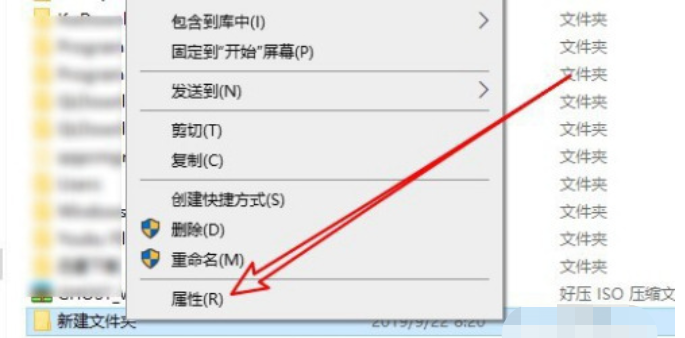
3. Klicken Sie im Popup-Fenster mit den Ordnereigenschaften auf der oberen Registerkarte auf „Sicherheit“.
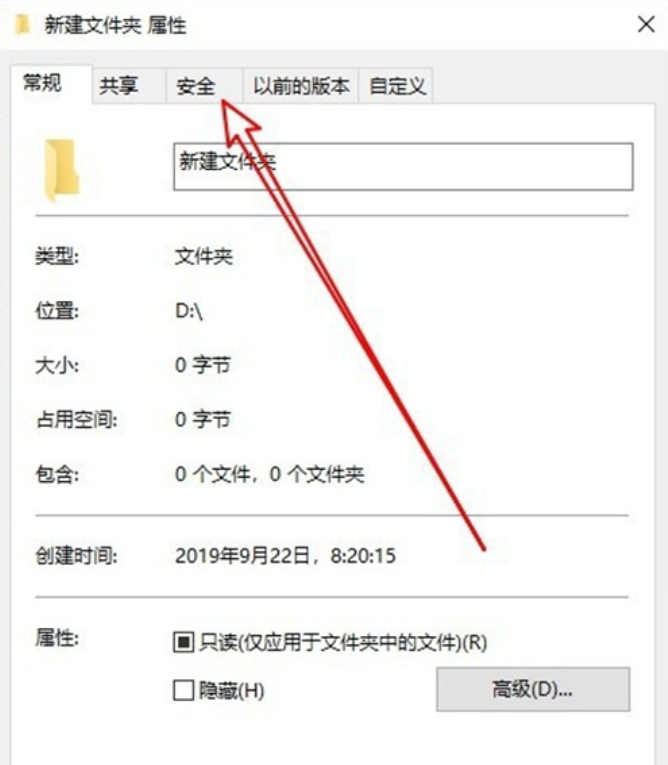
4. Klicken Sie dann auf der Sicherheitsoberfläche auf „Bearbeiten“.
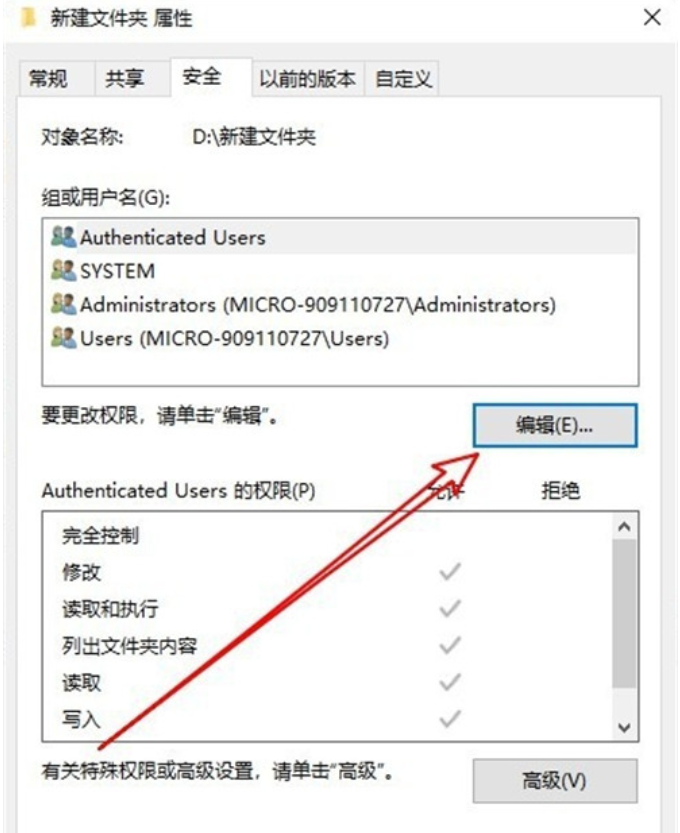
5. Klicken Sie im geöffneten Fenster mit den Dateibearbeitungsberechtigungen auf „Hinzufügen“.
6. Dann wird „Benutzer oder Gruppe auswählen“ angezeigt. Geben Sie unten „Administrator“ ein und klicken Sie dann auf „Namen überprüfen“.
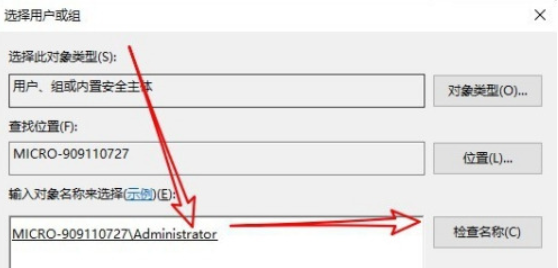
7. Kehren Sie dann zum Fenster mit den Dateibearbeitungsberechtigungen zurück, wählen Sie den gerade hinzugefügten „Administrator“-Benutzer aus, aktivieren Sie dann unten „Vollzugriff“ und klicken Sie schließlich auf „OK“, um den Ordner zu löschen.
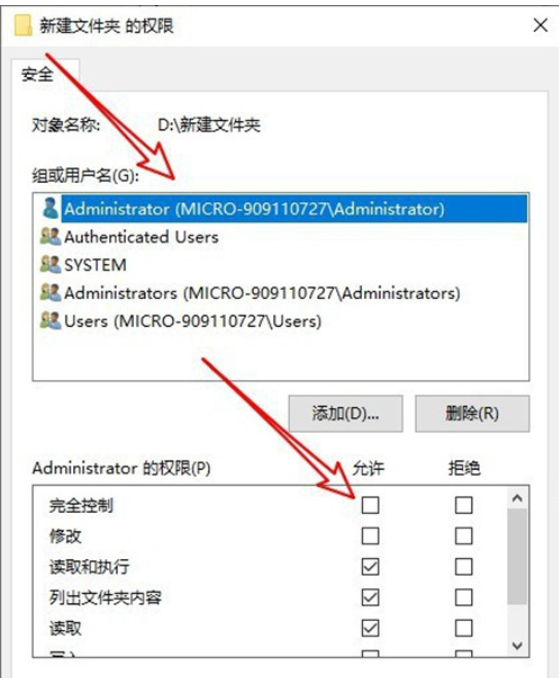
Methode 2: Geben Sie mit dem Befehl die zu löschende Systemkonfiguration ein
1 Drücken Sie zuerst „win+r“, um die Ausführungsleiste zu öffnen, geben Sie dann „msconfig“ ein und klicken Sie auf „OK“.
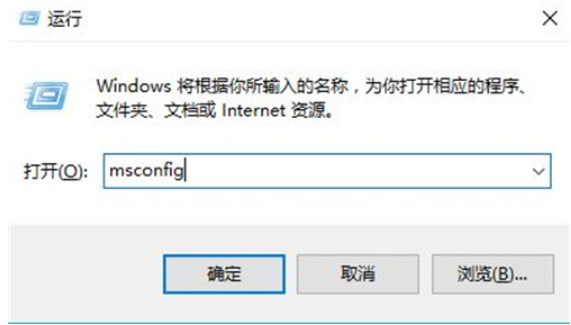
2. Die Seite „Systemkonfiguration“ wird angezeigt und Sie klicken oben auf „Anleitung“.
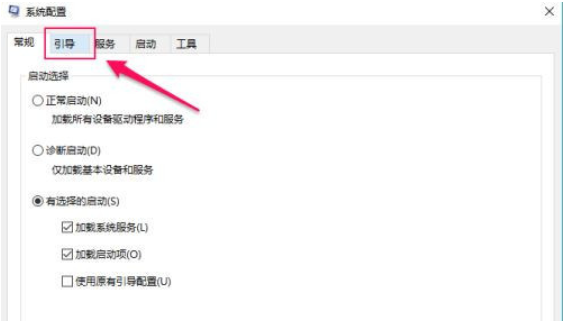
3. Aktivieren Sie dann „Sicherer Start“ und klicken Sie auf „OK“.
4. Dann erscheint eine Eingabeaufforderung. Wir klicken auf „Neustart“ und warten, bis der Computer den Neustart abgeschlossen hat, um in den abgesicherten Modus zu gelangen.
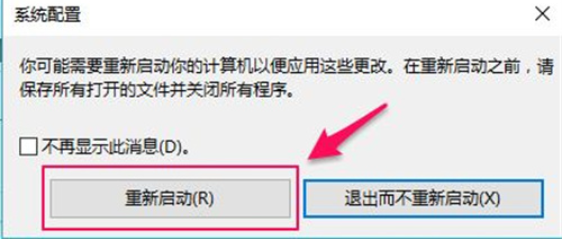
5. Nachdem Sie den Desktop aufgerufen haben, drücken Sie „win+e“, um den Datei-Explorer zu öffnen.

6. Suchen Sie die Datei, die Sie löschen möchten, und klicken Sie mit der rechten Maustaste, um sie zu löschen.
7. Verlassen Sie abschließend den abgesicherten Modus und der gelöschte Ordner ist nach dem Neustart verschwunden.
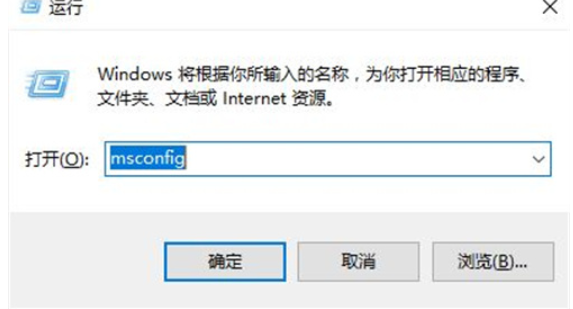
Das obige ist der detaillierte Inhalt vonWas soll ich tun, wenn ich Administratorrechte benötige, um Dateien in Windows 10 zu löschen?. Für weitere Informationen folgen Sie bitte anderen verwandten Artikeln auf der PHP chinesischen Website!
In Verbindung stehende Artikel
Mehr sehen- So lösen Sie das Problem, dass Win10 keine Verbindung zum Proxyserver herstellen kann
- Der Win10-Computer dreht sich beim Booten ständig
- Was soll ich tun, wenn in den Win10-Netzwerkeinstellungen kein WLAN vorhanden ist?
- So löschen Sie die Eingabemethode in Win10
- Welche Browser werden mit Win10 geliefert?

